Las nuevas funciones de navegación hacen que sea más fácil llegar a donde necesites dentro del panel de MyKinsta.
La navegación actualizada añade una ruta de migas de pan al menú de la parte superior de la página de MyKinsta y un nuevo cuadro de diálogo emergente Saltar a o buscar que puede ayudarte a llegar rápidamente a los recursos importantes.
Menú de migas de pan de MyKinsta
El nuevo menú de migas de pan es sencillo, ya que muestra el camino hasta tu ubicación actual dentro del panel de MyKinsta:


Cada entrada de las migas de pan es clicable para que puedas retroceder rápidamente por el camino.
MyKinsta «Saltar a o buscar»
Inicia el nuevo cuadro de diálogo Saltar a o buscar haciendo clic en el campo de búsqueda del menú superior o pulsando CMD + / o CTL + / en el teclado.
No importa dónde te encuentres dentro del panel de control, el cuadro de diálogo Saltar a o buscar siempre te proporcionará acceso directo a tus sitios de WordPress y aplicaciones alojadas, bases de datos y sitios estáticos:
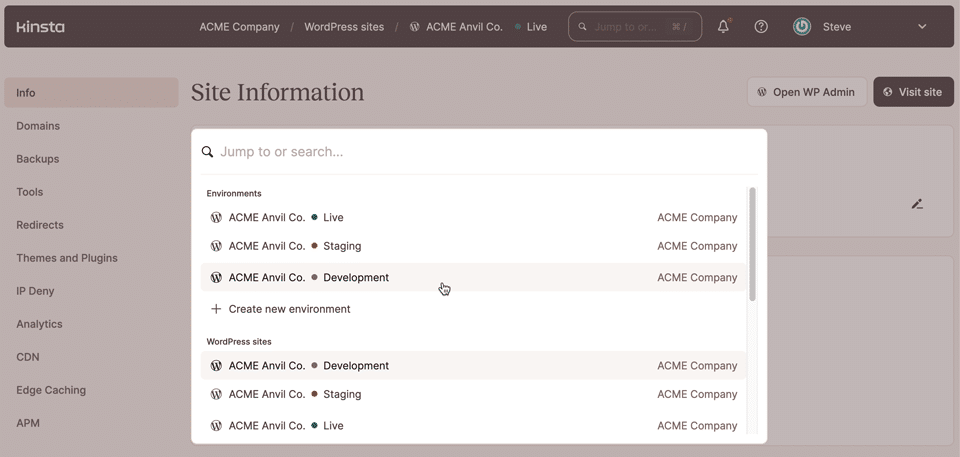
Si has navegado a un sitio de WordPress desde el panel de control, la lista de activos del cuadro de diálogo comenzará con los entornos del sitio web. También verás esta vista si haces clic en la etiqueta del entorno actual de WordPress en el menú de migas de pan:
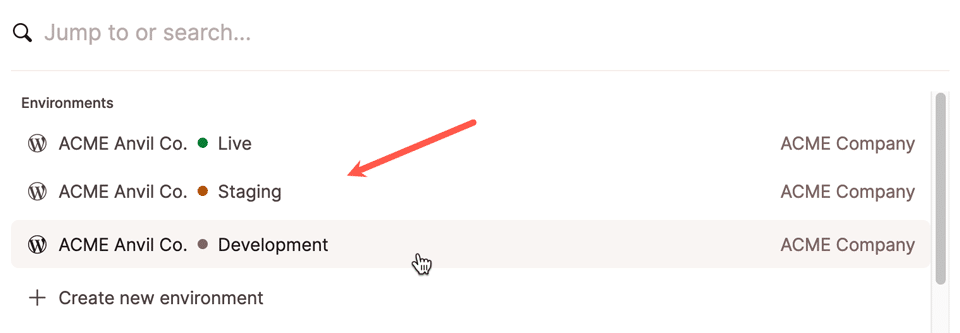
Cuando invoques Saltar a o buscar, la vista dentro del diálogo abarcará todas las empresas a las que tengas acceso. Aquí también es donde puedes saltar entre empresas:
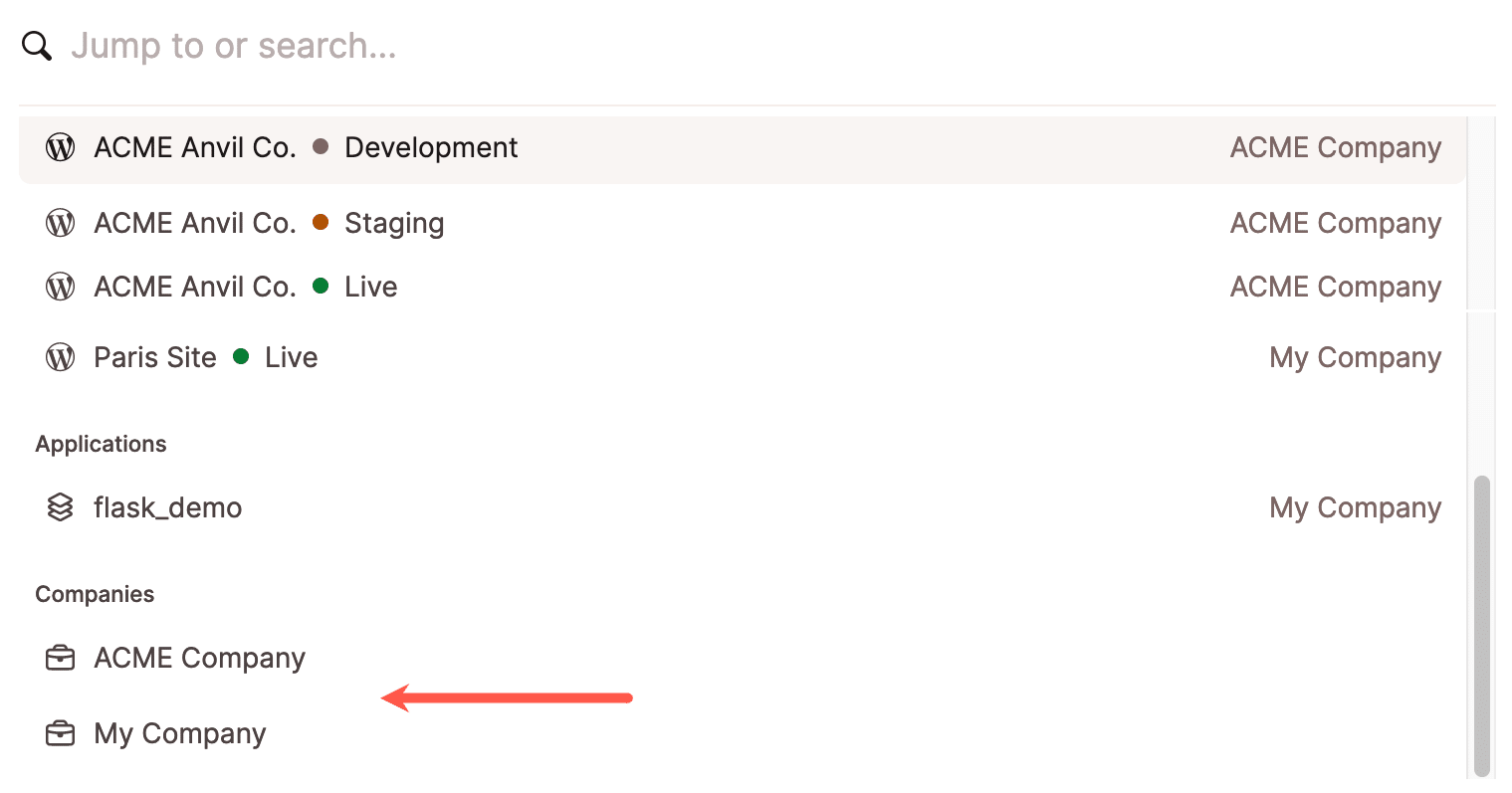
El componente «buscar» de Saltar a o buscar te permite filtrar las entradas de la lista de recursos en cuanto empiezas a escribir:

Esperamos que estas nuevas funciones te ayuden a trabajar en MyKinsta más rápido que nunca
Un único panel para todo Kinsta
MyKinsta es tu puerta de acceso a los servicios de Alojamiento Administrado de WordPress, Alojamiento de Aplicaciones Web, Alojamiento Administrado de Bases de Datos y Alojamiento de Sitios Estáticos de Kinsta. Y todo se ejecuta en las máquinas virtuales más rápidas de Google Cloud, respaldadas por un equipo dedicado a la fiabilidad y la seguridad.
Si aún no eres cliente, prueba nuestra plataforma sin riesgos.
